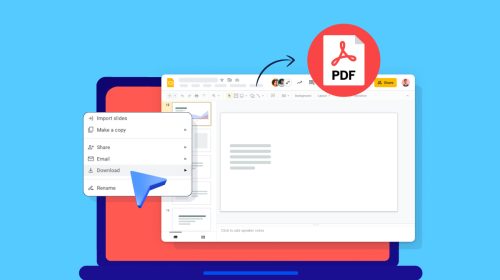


长期以来,静态演示一直是标准,但为什么要满足于此呢?相反,可以考虑创建具有活力和引人注目的设计的动画演示文稿。使用动画演示软件将有助于使您的演示从人群中脱颖而出。
什么是动画演示?这是一个在幻灯片中有活动部件和有创意的幻灯片过渡的演示。在某些情况下,您甚至可以在单击幻灯片时触发动画。
这些影响可以让你的演讲更吸引人为了你的观众。不仅如此,作为演讲者,它还会提示你继续讲解幻灯片上的信息。
当然,PowerPoint也可以是动画的,但是还有很多其他更好的动画演示软件,你应该知道。
准备好做一个让观众印象深刻的演讲了吗?使用我们的演示软件创建具有平滑过渡的美丽幻灯片,高级动画,预动画资产等。

动画演示软件允许用户在幻灯片之间的过渡中应用特殊效果。使用Visme这样的工具可以把你的演示文稿变成数字艺术作品。
动画选项是经典的,易于使用,永远不会超过顶部。
Visme表示模板也包括一个交错的动画元素的权利,从盒子。所以,即使你没有添加任何其他东西到你的幻灯片,一个完整的Visme演示文稿将已经动画和准备好了!
如果您不喜欢这种默认转换的工作方式,您可以在幻灯片控件中更改它。
下面是Visme内部可用的不同动画控件。
正如我之前提到的,Visme演示文稿是动画形式的。
但如果你想改变现状,还有很多其他选择。点击其中一张幻灯片上的齿轮图标,你会看到“幻灯片过渡”选项。

您可以在以下选项中选择:
最后一条仅适用于在幻灯片中添加视频的情况。
默认的过渡样式是“从侧面进入”,但你也可以从下面选择:
可以一次为一张幻灯片选择所有选项,也可以为所有幻灯片选择所有选项。当一些幻灯片有媒体,如视频或音频旁白时,这是实用的。
Pro-tip:坚持一种或最多两种风格。如果你混合搭配了太多的风格,你的演示文稿看起来会令人困惑,动画过渡的魔力也会消失。此外,如果您添加动画元素,这些必须与幻灯片过渡一起工作!
的Visme中的动画控件可用于幻灯片上的每个元素。要访问它们,只需单击一个元素,单击行动并点击动画打开动画菜单。

接下来,如果您希望动画元素进入舞台或退出舞台,请选择。
然后,设置动画的时间,然后选择动画风格。
你可以从下面的样式中选择:
在您添加了至少一个动画之后,您将能够看到动画时间轴。点击现在出现在屏幕底部的计时器旁边的箭头,查看基本或高级动画时间轴。

要让你的演示文稿更有层次,请添加交互元素你的幻灯片。Visme引以为豪的一些交互功能包括:
若要向演示文稿添加交互性,请单击要使其具有交互性的元素,单击行动然后单击行动还是从出现的菜单中。您可以选择将该元素链接到外部网页、幻灯片或其他元素。

Visme提供的最后一个主要动画功能是我们庞大的动画插图库,图形和呈现卡通。添加角色、插图、手势、特效、虚拟形象等,帮助您的幻灯片移动并吸引观众的注意力。

如果你想了解更多关于如何使用Visme制作演示文稿的详细说明,请观看我们关于如何使用各种功能的教程视频。

Prezi动画演示软件很长一段时间都是教育工作者的首选。放大和缩小效果总是让任何年龄的学生感到高兴。
让我们来看看动画在Prezi上是如何工作的,以及它们的自定义范围。
首先,Prezi使用动画作为演示从一张幻灯片过渡到另一张幻灯片的方式。
第一张幻灯片的所有主题都在一个布局中,演示者必须单击每个主题以输入一组幻灯片。当点击一个主题时,效果是一个放大的视觉效果,带领观众进行一场内心之旅。然后演示者可以退出该幻灯片并再次缩小到第一张概述幻灯片。
此外,所有幻灯片元素都可以动画化淡入或淡出。只需点击一个元素并添加一个动画。每个元素的动画可以用一个可移动的选项卡轻松地重新排序。

从动画控件中,还可以向任何幻灯片添加新的放大区域,这将向演示文稿添加另一个级别的信息。
最后,主概览页面可以有动画控件,这取决于所打开的主题,可以创建更多的动画选项。

使用最广泛的演示软件PowerPoint也有很多动画功能。
ppt上的动画选项多种多样,可以把枯燥的演示变成有趣的体验。但是他们也可以在短时间内将任何演示文稿变成一个巨大的动画混乱。
当然,如果你稍微克制一下,你可以用PowerPoint制作出令人惊叹的动画演示文稿。让我们来看看PowerPoint中的动画选项。
首先,每张幻灯片中的每个元素都可以被多次动画化。
PowerPoint提供了大约100种动画选项;从常规的滑动到风车和彩色填充。当一个动画被添加到一个元素中时,一个标记会在它旁边的幻灯片上显示它在动画时间轴中的位置。

动画时间轴在右侧,包括许多自定义选项。
每个幻灯片的时间轴都是唯一的,可以通过在时间轴上向上或向下拖动元素来重新排列顺序。每个动画效果都可以被赋予一个“点击”控件和一个定时值。
PowerPoint中的幻灯片转换也有动画控件。

大约有20个幻灯片转换选项,可以使用顶部栏中的控件进一步定制。您可以选择转换持续多长时间,甚至给它一个声音。

genial对动画有相当高的标准。当你点击幻灯片中的任何元素时,会弹出两个小按钮。其中之一是为特定元素添加动画。
动画控件在编辑器的右侧打开,并提供许多自定义选项。这个动画演示软件的独特之处在于,除了入口和出口之外,效果可以是连续的。你不能做的是在时间轴上控制动画或添加延迟。

说到幻灯片过渡,大概有十种样式可供选择。选择水平、垂直或居中。幻灯片过渡可以逐张幻灯片选择,也可以一次性为所有幻灯片选择。

动画控制在Beautiful中。Ai可在每个幻灯片内。如果你什么都不选择,幻灯片里的元素会有一些动画效果。
但这就是美丽的唯一原因。爱一个动画演示软件。

可定制性有限。如果你想改变动画的工作方式,你可以改变速度,时间和顺序。您不能做的是选择元素如何或从哪里出现在幻灯片上。
有一些简单的幻灯片过渡,但你也没有选择去改变它们。


Keynote是PowerPoint的苹果软件版本。
Keynote幻灯片上有很多动画元素的动画选项。像其他大多数动画软件,您可以动画幻灯片上元素的入口和出口。
此外,还可以添加单击幻灯片时发生的动作动画。
动画的选择范围从标准淡入到凹凸和灯泡火花效果。所有动画选项都可以自定义速度和强度,也可以给定特定的时间。

Keynote也有动画幻灯片转换效果。控件位于元素动画的相同位置,您只需单击幻灯片而不是实际的对象。有超过20个过渡效果,可以自定义持续时间和方向。
有一种特别的过渡效果叫做魔法移动。这种动画转换使物体、单词和字符看起来像是在从一张幻灯片移动到另一张幻灯片。

在幻灯片动画演示软件中,您可以使用常用的淡入和幻灯片对幻灯片中的所有元素进行动画化。这些可以自定义工作在点击,悬停或自动计时器。定时控件具有可以编辑的持续时间和延迟值。
幻灯片中的幻灯片过渡比标准的动画过渡更独特一些。

转场分为常规转场和背景转场,每一种都有六个选项。背景转换效果只有在幻灯片有背景图像或颜色时才有效。
但是,转换只能在整个演示中进行,不能逐张幻灯片进行。

如果你正在寻找一个完美的软件来帮助你创建自己的动画演示,你真的不需要比Visme更远。
你可以很容易地以一种干净和无缝的方式动画元素,而不会让它变得压倒性。滑动过渡效果也非常有效,有大量的定制选项。
若要演示或共享动画演示文稿,请使用在线链接并从任何设备查看。如果你想在没有网络连接的情况下展示它,可以下载HTML5(离线网络)文件或高质量的MP4视频。
你也可以与你的营销团队合作在Visme上做一个动画演示。或者,利用品牌包并将动画演示文稿保存为模板,以用于将来的幻灯片。
注册一个免费的Visme帐户今天和创建完美的动画演示。
作者简介
Orana是一个多方面的创意。她是一名内容作家、艺术家和设计师。她和家人环游世界,目前居住在伊斯坦布尔。了解更多关于她的工作oranavelarde.com